CopyRight©2023 051E.COM All Right Reserved
BarTender条码设置2个变量的操作步骤
来源:网络
时间:2024-08-02 09:44:24
最近不少伙伴咨询BarTender条码设置2个变量的操作,今天小编就带来了BarTender条码设置2个变量的操作步骤,感兴趣的小伙伴一起来看看吧!
BarTender条码设置2个变量的操作步骤

首先在BarTender 10.1中,创建单行文本1111.,双击文本,弹出“文本属性”,单击左侧“文本1”,把右侧的“打印条件”设置为“从不”,表示内容显示,但打印无印出;
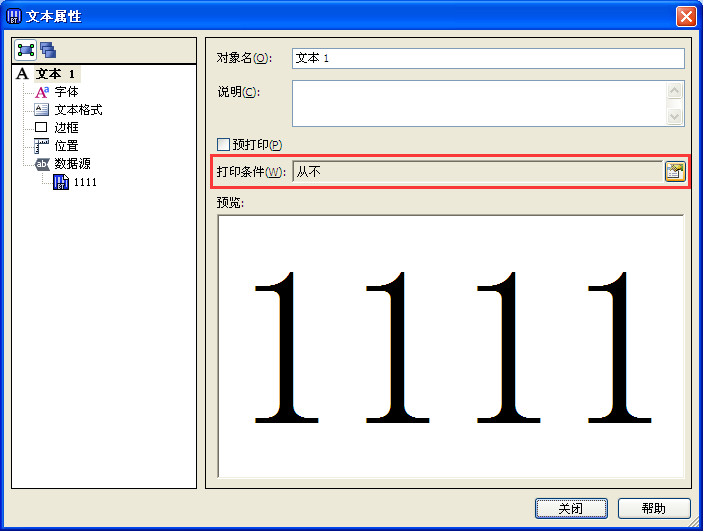
重复上述操作,建立文本2(20150723)。注意:文本框不能复制,要一个个点出来,这样文本框的名字才会是 文本1 文本2;
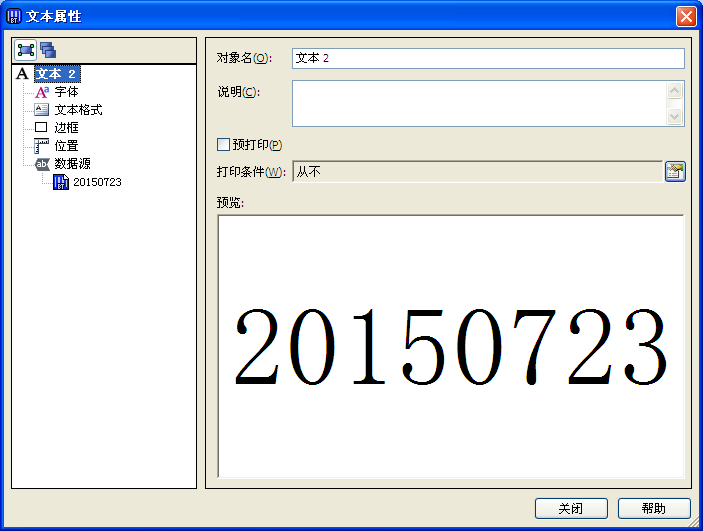
创建Code 128条码(ZA097),双击条码,弹出“条形码属性”对话框,点击左下角“新建数据源”按钮;
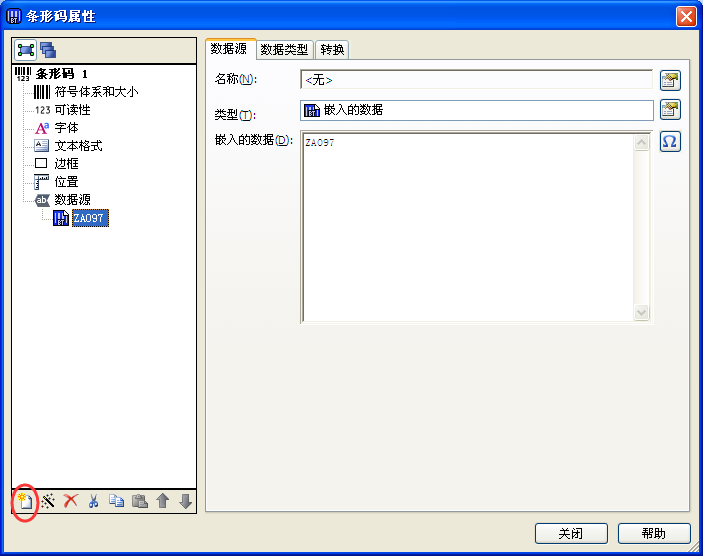
在弹出的“新建数据源”对话框中选择“对象值”,单击下一步,对象选择“文本1”,值设成“主数据源”,单击完成;
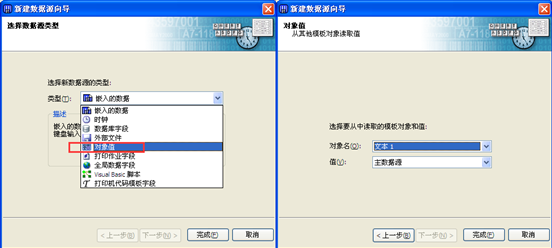
以同样的操作选择文本2;
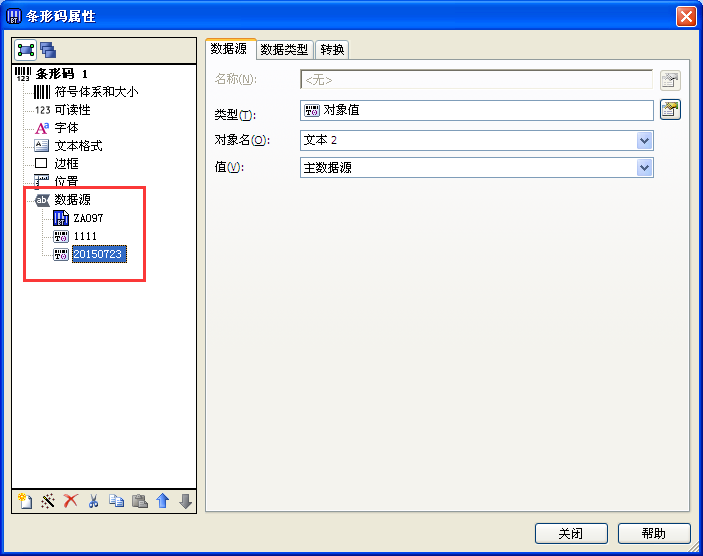
合并后条码的内容为Z097111120150723,因为文本1和文本2设置的打印条件为从不,所以预览图如下:
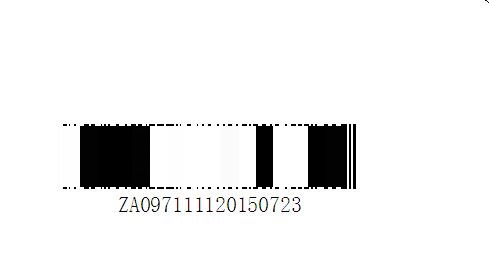
这样,BarTender条码连接字段就制作好了,我们可以开始给他们各自序列化,来设置流水号打印。
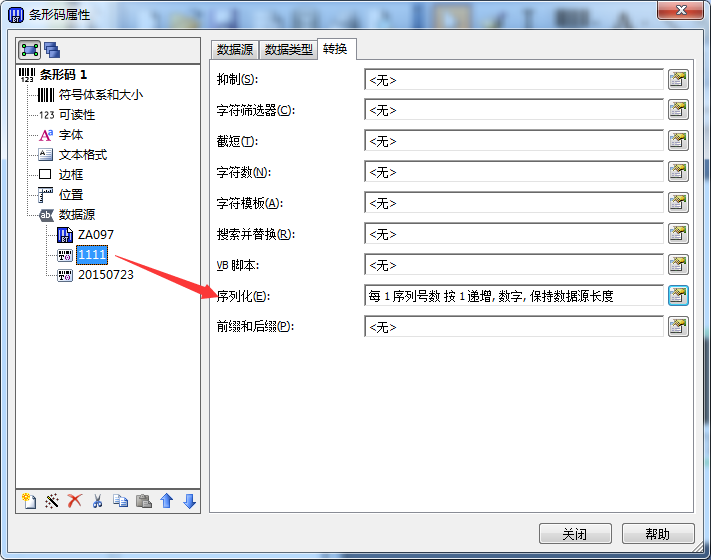
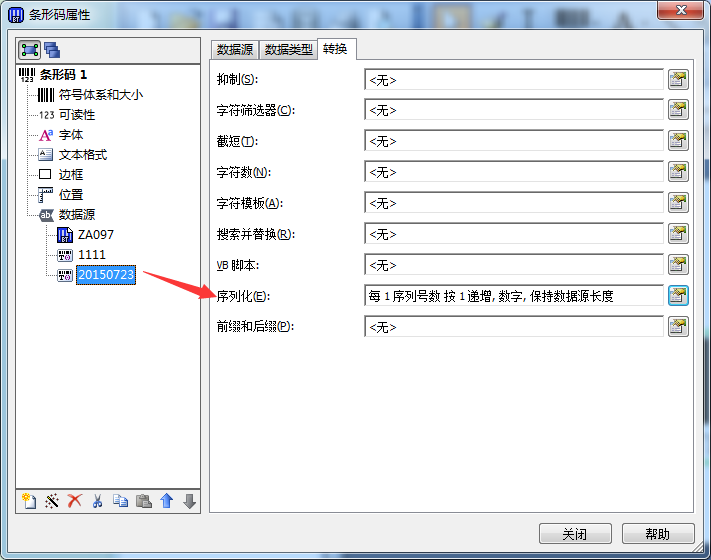
8.此时,再预览时,就可以发现,BarTender条码设置2个变量已制作成功了。
以上这里为各位分享了BarTender条码设置2个变量的操作流程。有需要的朋友赶快来看看本篇文章吧。
相关攻略
-
Steam周销榜:合作生存游戏《符文世界:龙之荒野》登顶时间:2025-04-24
-
《上古卷轴4重制版》控制台作弊码一览:无敌、穿墙!时间:2025-04-24
-
前暴雪总裁坦言《老滚4重制版》难敌法环等年度游戏时间:2025-04-24
-
博主希望《老滚4RE》增加MOD支持:看星空的下场!时间:2025-04-24
-
索尼新掌机被爆料可直接玩PS5游戏!开发者无需更新时间:2025-04-24












